Включение, перечисление и скачивание журналов сервера для База данных Azure для PostgreSQL — гибкий сервер
ОБЛАСТЬ ПРИМЕНЕНИЯ:  База данных Azure для PostgreSQL — гибкий сервер
База данных Azure для PostgreSQL — гибкий сервер
Журналы серверов можно использовать для мониторинга и устранения неполадок экземпляра База данных Azure для PostgreSQL гибкого сервера и получения подробных сведений о действиях, выполняемых на серверах.
По умолчанию функция журналов сервера в База данных Azure для PostgreSQL гибком сервере отключена. Однако после включения функции База данных Azure для PostgreSQL гибкий сервер начинает записывать события выбранного типа журнала и записывает их в файл. Затем вы сможете на портале Azure или с помощью Azure CLI скачать эти файлы, которые помогут вам в устранении неполадок. В этой статье объясняется, как включить функцию журналов сервера в База данных Azure для PostgreSQL гибкий сервер и скачать файлы журналов сервера. Также в ней содержатся сведения об отключении этой возможности.
Из этого учебника вы узнаете, как выполнять следующие задачи:
- включение функции журналов сервера;
- отключение функции журналов сервера;
- скачивание файлов журнала сервера.
Необходимые компоненты
Для работы с этим руководством вам потребуется База данных Azure для PostgreSQL гибкий экземпляр сервера. Если вам нужно создать новый сервер, см. статью "Создание База данных Azure для PostgreSQL — гибкий сервер".
Включение журналов сервера
Чтобы включить функцию журналов сервера, выполните следующие действия.
В портал Azure выберите База данных Azure для PostgreSQL гибкий экземпляр сервера.
На панели слева в разделе Мониторинг выберите Журналы сервера.
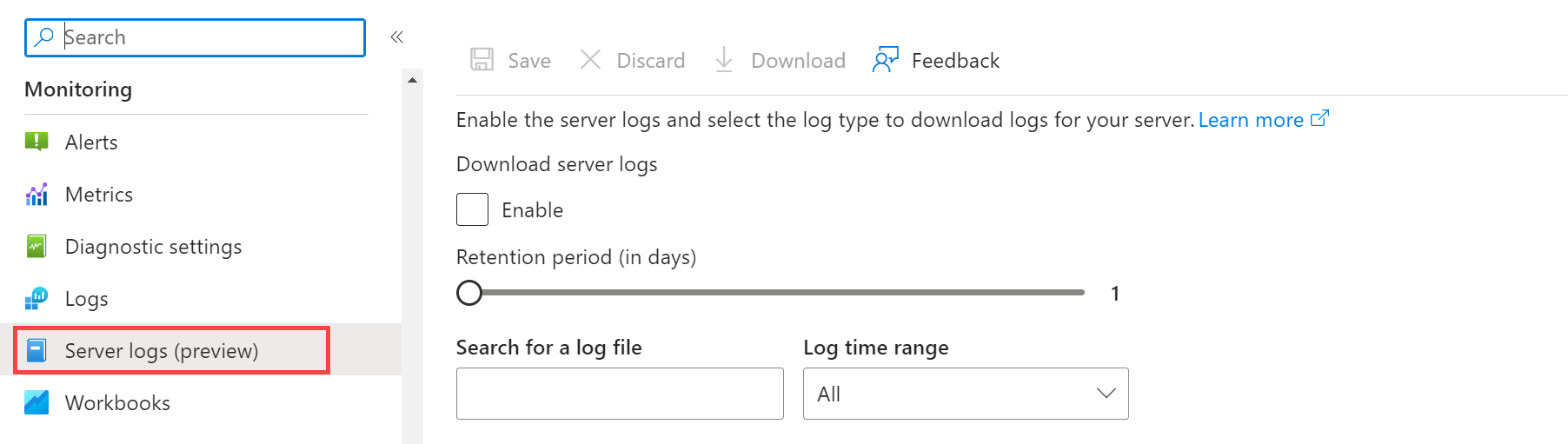
Чтобы включить журналы сервера, в разделе Журналы сервера выберите Включить.
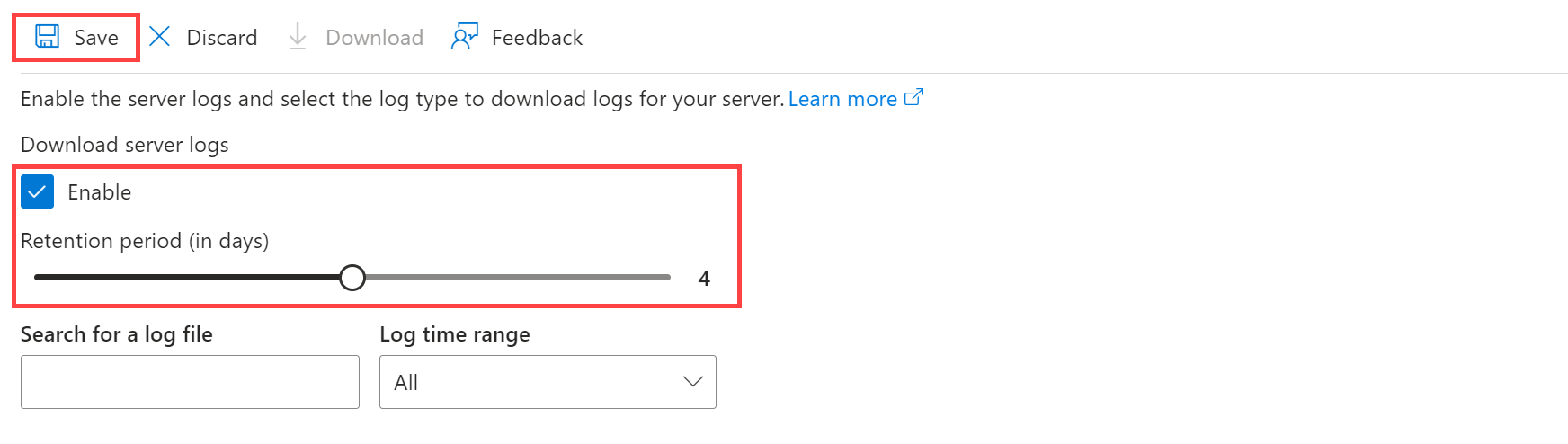
Чтобы настроить период хранения (в днях), выберите ползунок. Минимальный срок хранения 1 дней и максимальное хранение составляет 7 дней.
Примечание.
Журналы сервера можно настроить так же, как и выше, с помощью параметров сервера, установив соответствующие значения для этих параметров: logfiles.download_enable в on, чтобы включить эту функцию, и logfiles.retention_days определить срок хранения в днях. Изначально журналы сервера занимают место на диске данных около часа, прежде чем переходить в хранилище резервных копий для заданного периода хранения.
Скачивание журналов сервера
Чтобы скачать журналы сервера, выполните следующие действия.
Примечание.
После включения журналов файлы станут доступны для скачивания через несколько минут.
В разделе Имя выберите файл журнала, который вы хотите скачать, а затем в разделе Действие выберите Скачать.
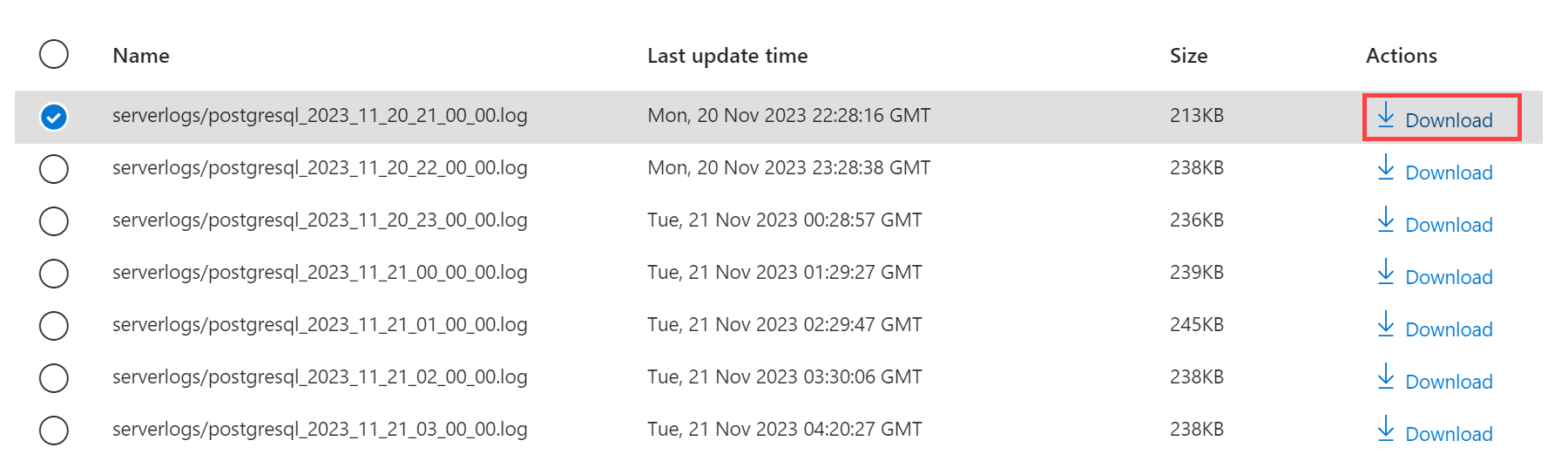
Чтобы скачать несколько файлов журнала сразу, в разделе Имя выберите все файлы, которые вы хотите скачать, а затем над полем Имя щелкните действие Скачать.
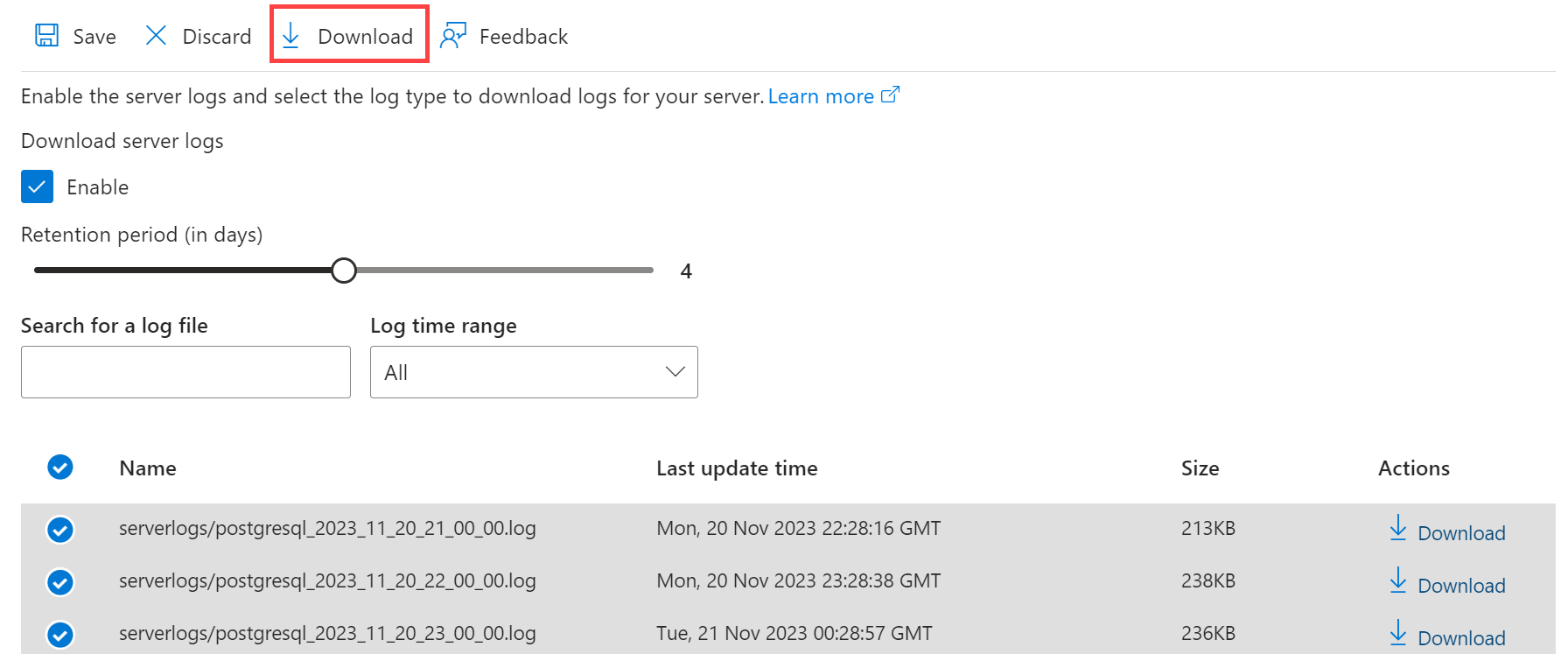
Отключение журналов сервера
На портале Azure выберите элемент "Журналы сервера" на панели "Мониторинг сервера".
Чтобы отключить сохранение журналов сервера в файл, снимите флажок "Включить". (Этот параметр отключает ведение журнала для всех доступных типов журнала.)
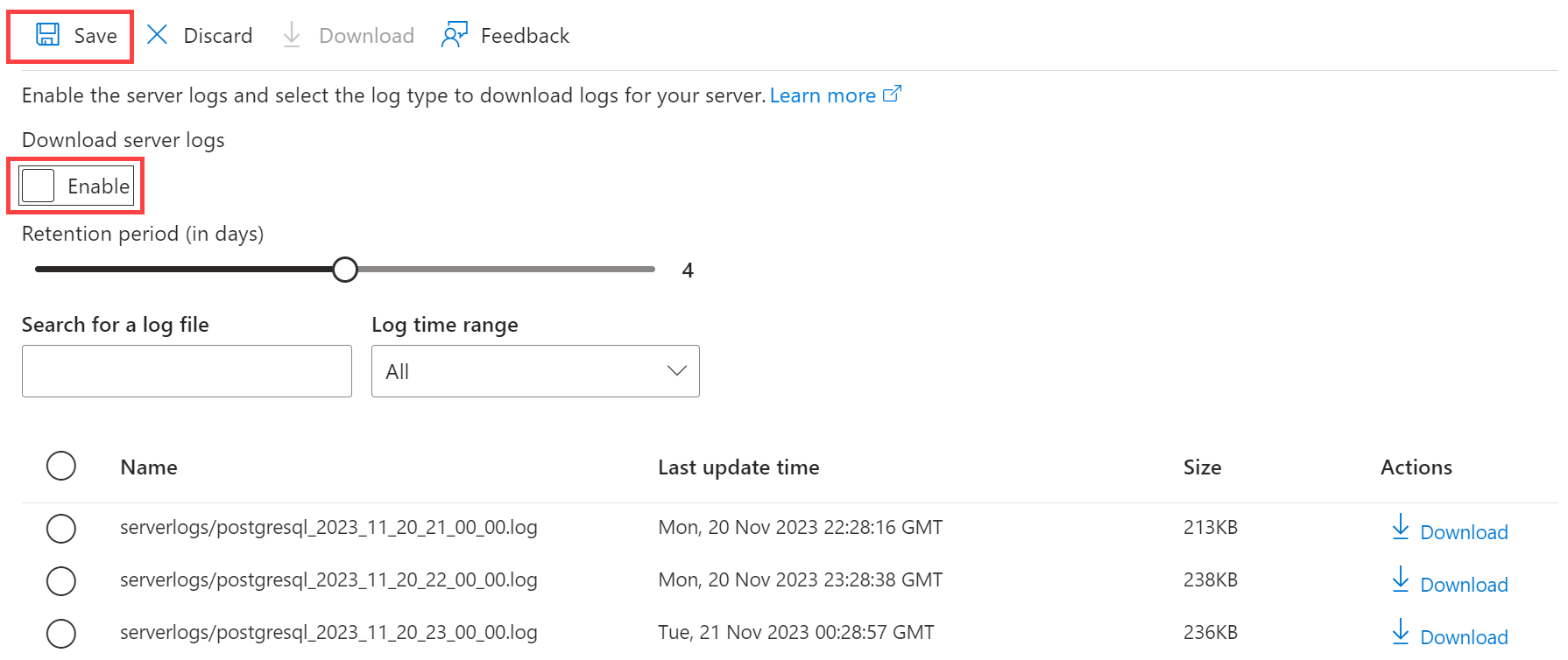
Выберите Сохранить
Следующие шаги
- Чтобы включить и отключить журналы сервера из ИНТЕРФЕЙСА командной строки, см. статью .
- Дополнительные сведения о ведении журнала
Обратная связь
Ожидается в ближайшее время: в течение 2024 года мы постепенно откажемся от GitHub Issues как механизма обратной связи для контента и заменим его новой системой обратной связи. Дополнительные сведения см. в разделе https://aka.ms/ContentUserFeedback.
Отправить и просмотреть отзыв по